프린터는 컴퓨터로 처리된 데이터를 관련 매체에 인쇄하는 출력 장치입니다. 네트워크의 발전으로 이제 LAN에 있는 프린터를 공유하여 다른 구성원도 프린터에 액세스할 수 있습니다. win7 시스템에서 프린터 공유를 설정하는 방법을 소개하겠습니다. 도움이 되셨으면 좋겠습니다.
1. 오른쪽 하단의 시작을 클릭하고 [컴퓨터]를 찾아 마우스 오른쪽 버튼을 클릭한 후 메뉴에서 [관리]를 선택합니다.
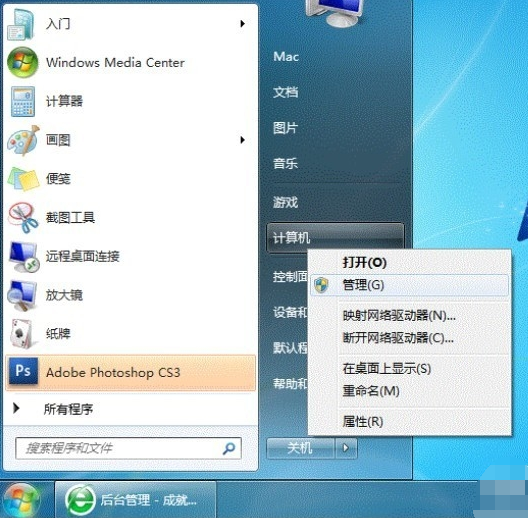
2. 로컬 및 그룹, 사용자를 클릭하고 [게스트]를 두 번 클릭합니다.
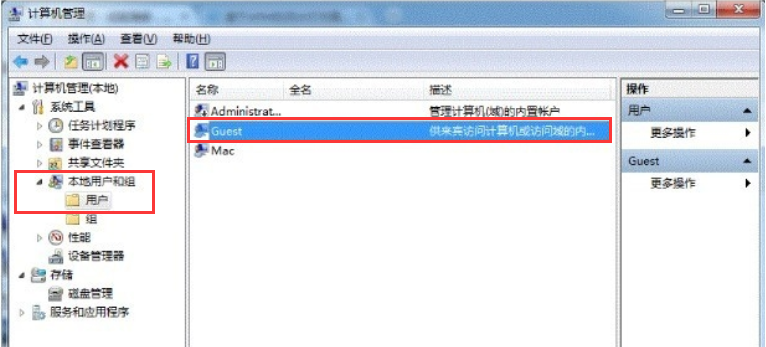 3. [계정 비활성화]
3. [계정 비활성화]
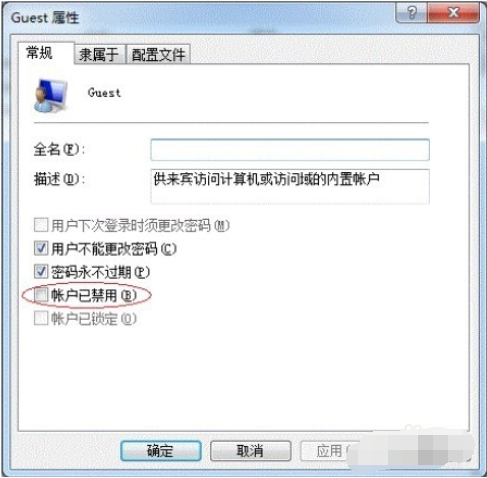 4. 그런 다음 시작 메뉴로 돌아가서 [장치 및 프린터]를 선택합니다.
4. 그런 다음 시작 메뉴로 돌아가서 [장치 및 프린터]를 선택합니다.
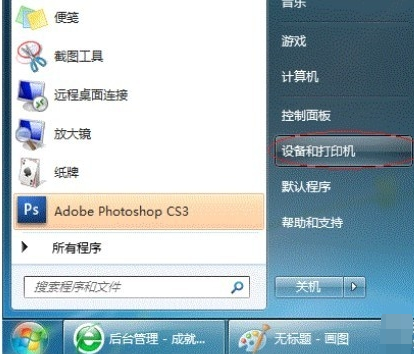 5. 프린터 인터페이스에서 [프린터 속성]
5. 프린터 인터페이스에서 [프린터 속성]
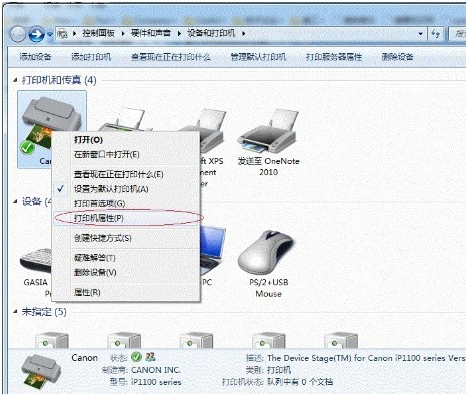 을 선택합니다. 6. [공유] 옵션에서 [이 프린터 공유]를 선택하고 공유 이름을 설정한 후 기억하세요
을 선택합니다. 6. [공유] 옵션에서 [이 프린터 공유]를 선택하고 공유 이름을 설정한 후 기억하세요
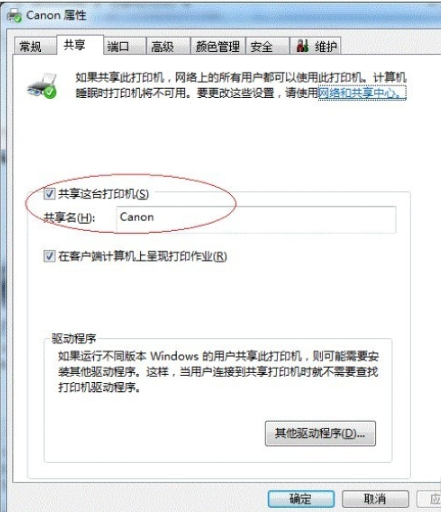 7. , [네트워크 및 공유 센터 열기]를 클릭합니다.
7. , [네트워크 및 공유 센터 열기]를 클릭합니다.
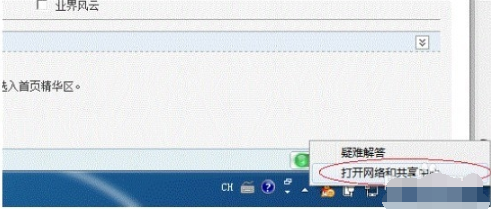 8. 현재 사용 중인 네트워크 유형을 기억하세요. 이는 업무 네트워크이고 일부는 홈 네트워크입니다. 아래의 [홈 그룹 및 공유 옵션 선택]을 클릭하세요.
8. 현재 사용 중인 네트워크 유형을 기억하세요. 이는 업무 네트워크이고 일부는 홈 네트워크입니다. 아래의 [홈 그룹 및 공유 옵션 선택]을 클릭하세요.
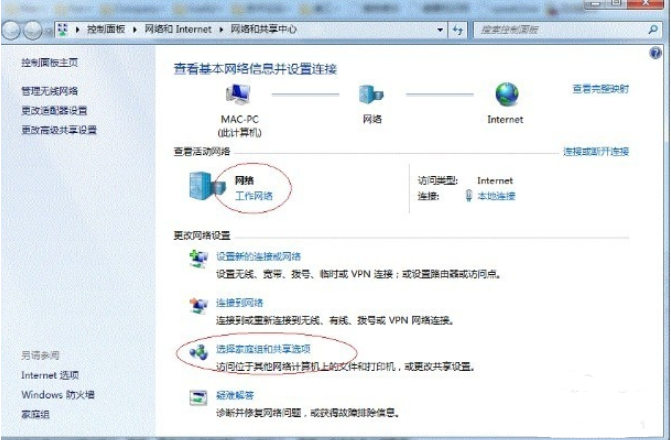 9. 열리는 새 창에서 [고급 공유 설정 변경]을 클릭합니다.
9. 열리는 새 창에서 [고급 공유 설정 변경]을 클릭합니다.
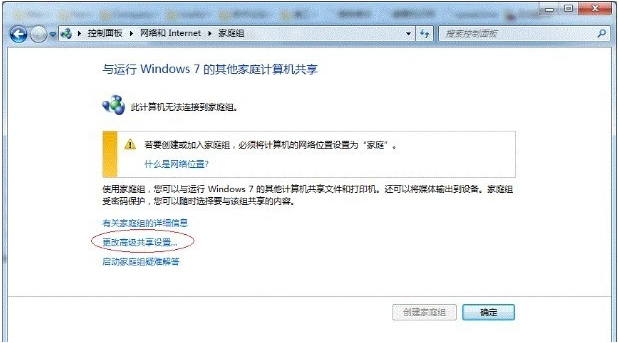 10. 집 또는 직장 네트워크인 경우 [고급 공유 설정 변경]의 특정 설정은 다음에 따라 설정할 수 있습니다. 아래 그림과 같이 설정이 완료된 후 변경 사항을 저장합니다.
10. 집 또는 직장 네트워크인 경우 [고급 공유 설정 변경]의 특정 설정은 다음에 따라 설정할 수 있습니다. 아래 그림과 같이 설정이 완료된 후 변경 사항을 저장합니다.
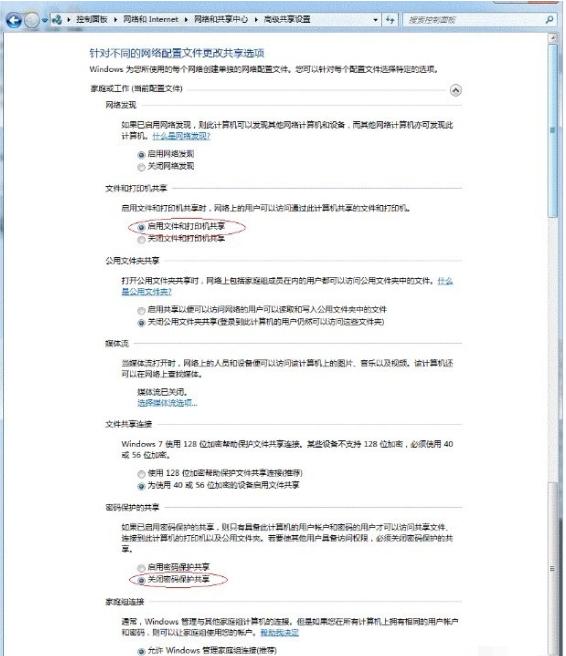 11 공용 네트워크인 경우 구체적인 설정은 위와 유사하지만 [공용] 아래의 옵션을 그에 맞게 설정해야 합니다
11 공용 네트워크인 경우 구체적인 설정은 위와 유사하지만 [공용] 아래의 옵션을 그에 맞게 설정해야 합니다
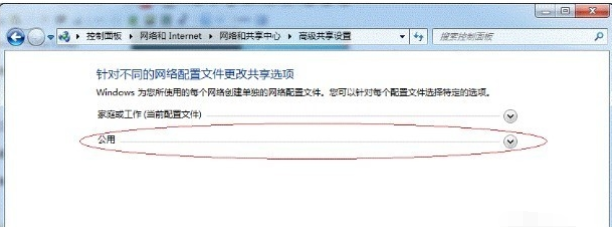 12. 그런 다음 [컴퓨터]를 통해 [속성]을 엽니다.
12. 그런 다음 [컴퓨터]를 통해 [속성]을 엽니다.
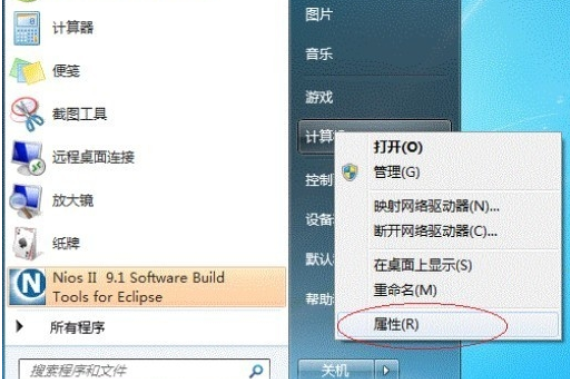 13. 팝업 창에서 작업 그룹을 찾으세요. 컴퓨터의 작업 그룹 설정이 일치하지 않는 경우 [설정 변경]을 클릭하세요. 참고: 이후 설정에 사용되는 [컴퓨터 이름]을 기억해 두세요.
13. 팝업 창에서 작업 그룹을 찾으세요. 컴퓨터의 작업 그룹 설정이 일치하지 않는 경우 [설정 변경]을 클릭하세요. 참고: 이후 설정에 사용되는 [컴퓨터 이름]을 기억해 두세요.
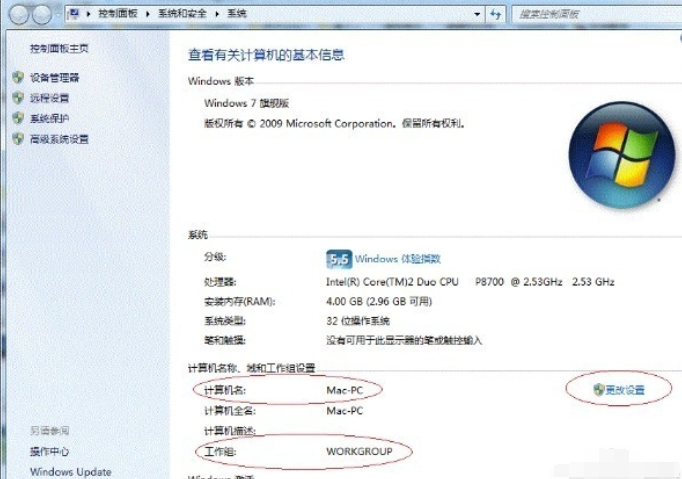 14. 다른 작업 그룹에 속해 있는 경우 이 창에서 설정을 지정할 수 있습니다. 설정이 완료된 후 컴퓨터를 다시 시작하면 설정이 저장됩니다.
14. 다른 작업 그룹에 속해 있는 경우 이 창에서 설정을 지정할 수 있습니다. 설정이 완료된 후 컴퓨터를 다시 시작하면 설정이 저장됩니다.
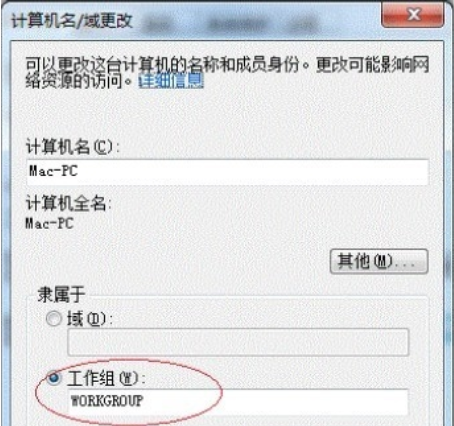 위는 설정 방법에 대한 튜토리얼입니다. win7 시스템에서 프린터 공유를 설정하면 모든 사람에게 도움이 되기를 바랍니다.
위는 설정 방법에 대한 튜토리얼입니다. win7 시스템에서 프린터 공유를 설정하면 모든 사람에게 도움이 되기를 바랍니다.
위 내용은 win7 시스템에서 프린터 공유를 설정하는 방법에 대한 자습서의 상세 내용입니다. 자세한 내용은 PHP 중국어 웹사이트의 기타 관련 기사를 참조하세요!